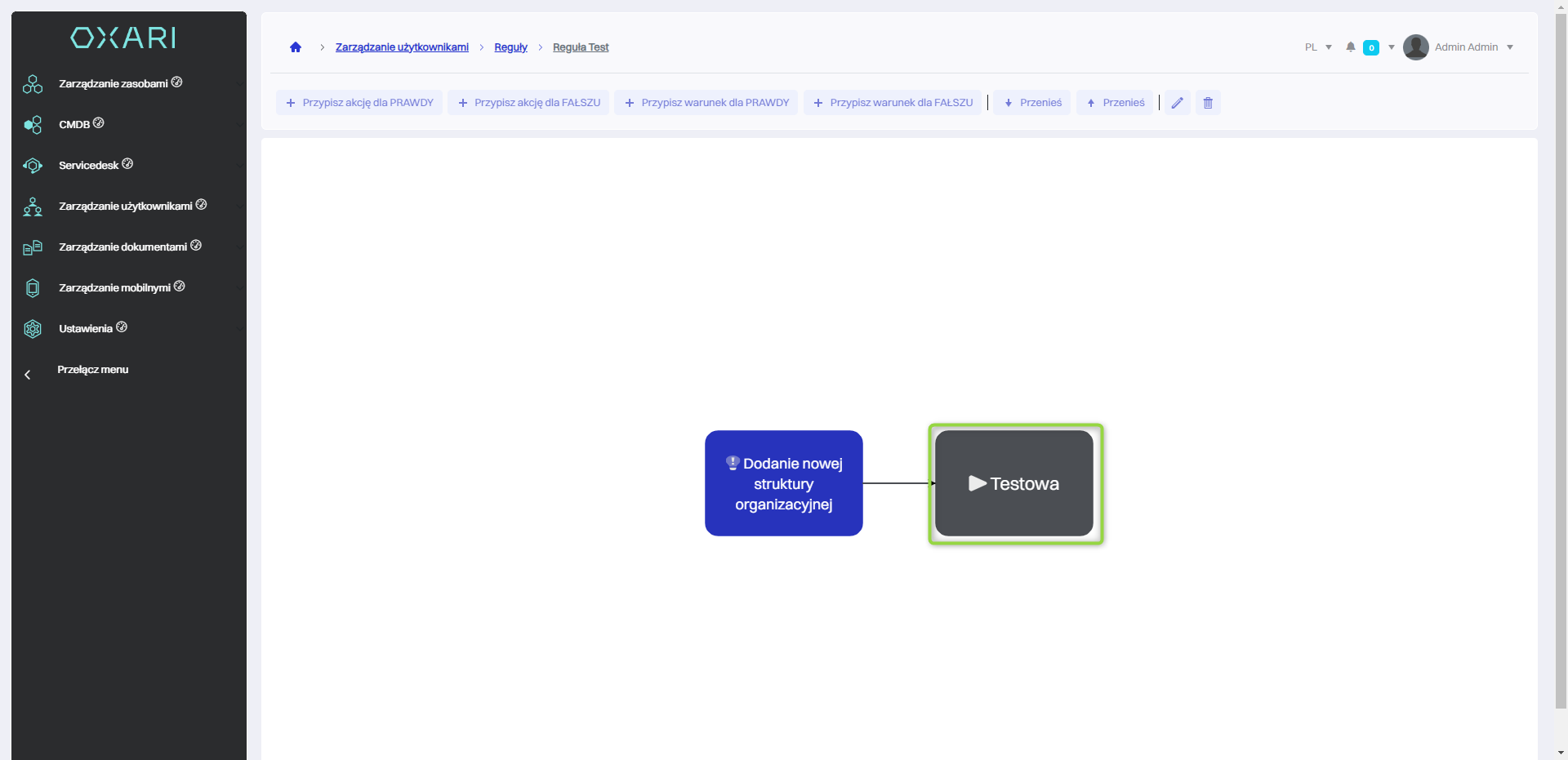Akcje w zarządzanie użytkownikami
Akcje w systemie zarządzania użytkownikami Oxari to działania, które mogą być wyzwalane automatycznie w ramach zdefiniowanych reguł. Są to predefiniowane zadania, które system wykonuje, gdy są spełnione określone warunki.
Nowa akcja
Aby dodać nową akcję, należy przejść do sekcji Zarządzanie użytkownikami > Akcje, a następnie kliknąć przycisk “Nowa akcja”.
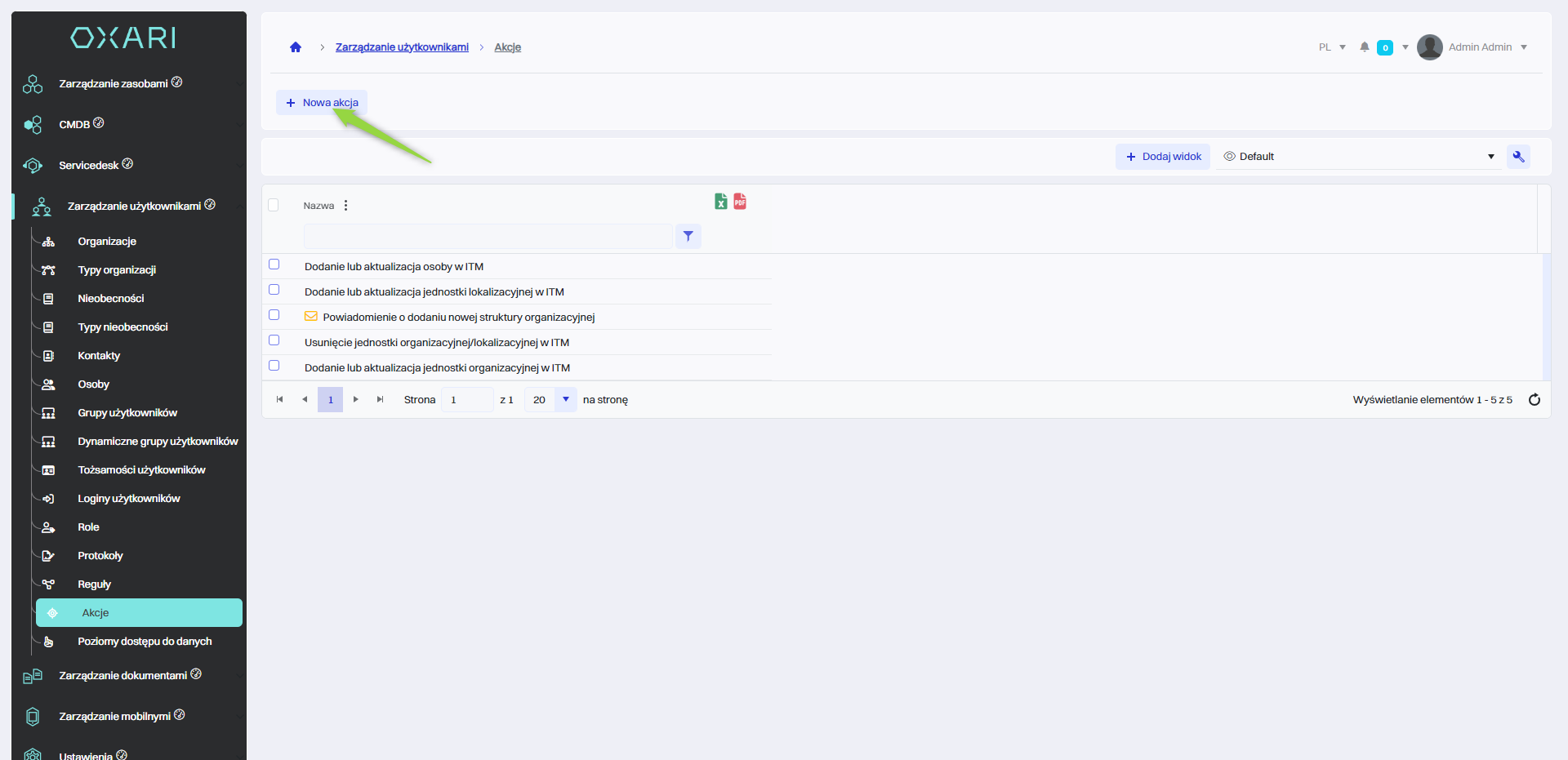
Wybór akcji
Następnie w oknie “Wybierz akcję” są do wyboru typy akcji takie jak:
| 1 | Importuj nieobecności - Ta akcja umożliwia automatyczne zaimportowanie danych dotyczących nieobecności użytkowników, co może obejmować urlopy, zwolnienia lekarskie czy inne formy absencji. |
| 2 | Wyślij wiadomość Email - Akcja ta służy do automatycznego wysyłania powiadomień emailowych do użytkowników lub zainteresowanych stron. |
| 3 | Dodanie zgłoszenia - Pozwala na automatyczne generowanie nowych zgłoszeń w systemie, na przykład w przypadku wykrycia błędów, żądań wsparcia lub potrzeby interwencji serwisowej. |
W omawianym przykładzie, przypisana jest akcja “Wyślij wiadomość Email”, należy kliknąć w dane pole, a następnie kliknąć przycisk “Wybierz”.
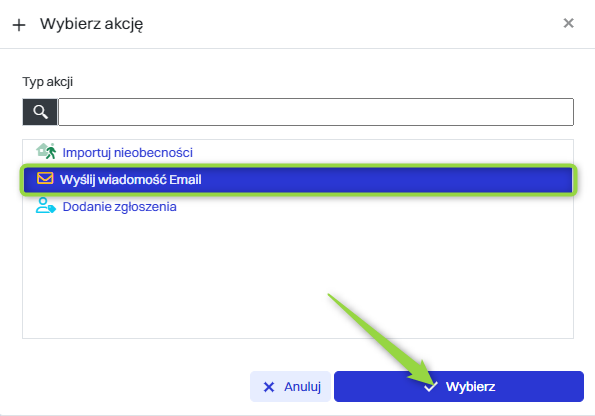
Następnie w oknie “Wyślij e-mail” należy wypełnić pola i kliknąć przycisk “Zapisz”.
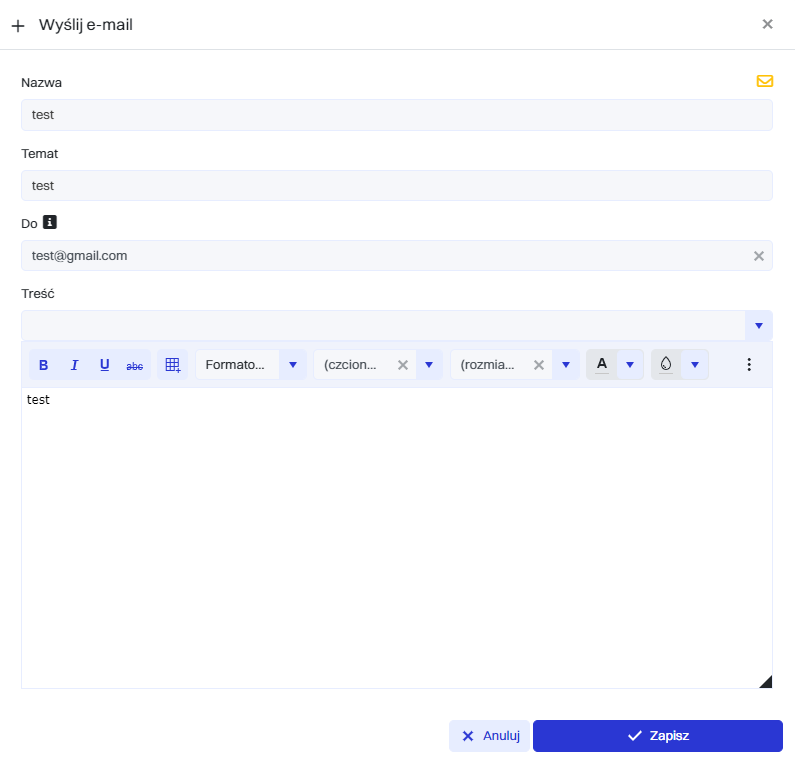
Dana akcja została zapisana w liście akcji:
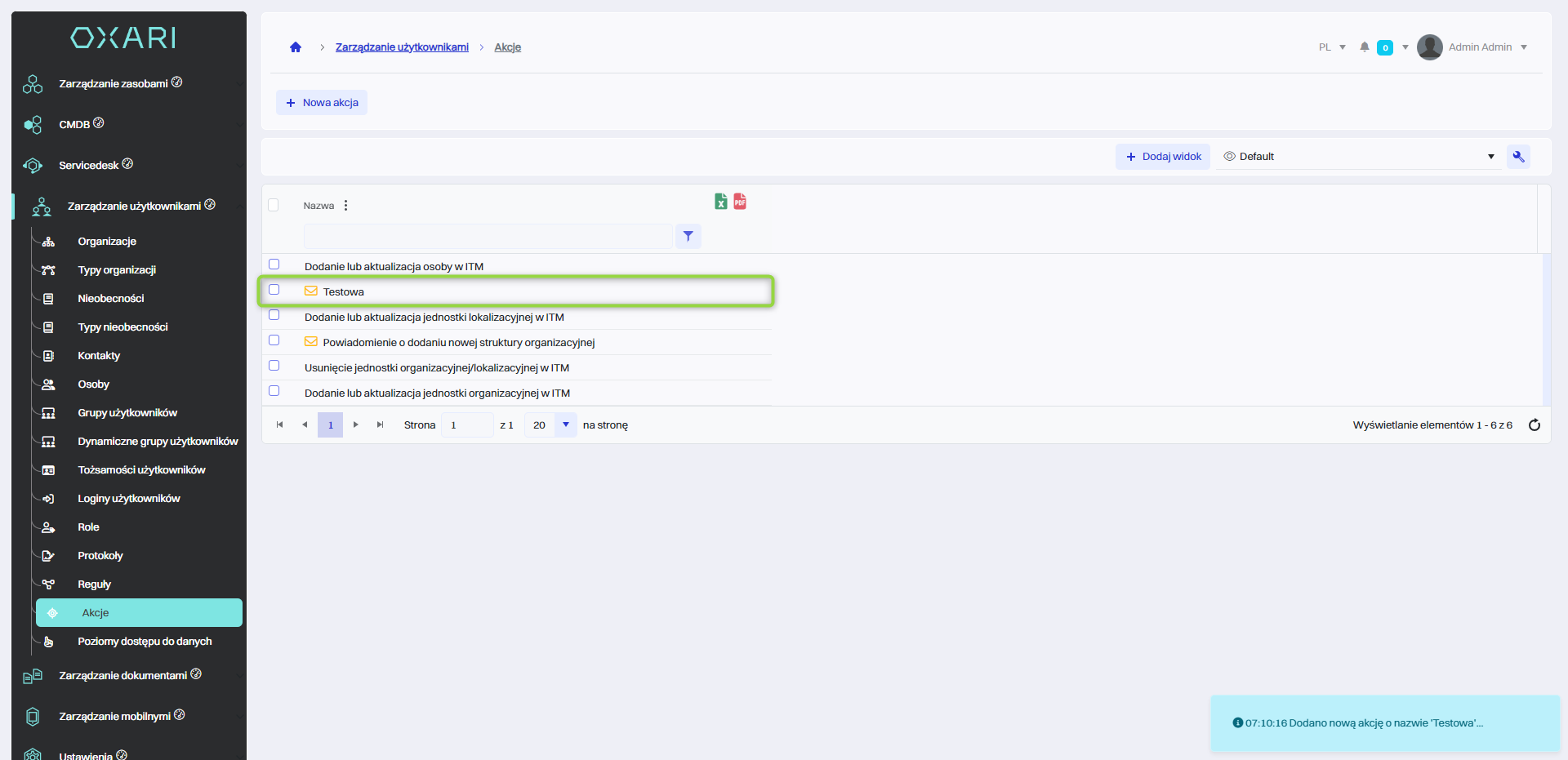
Edytowanie/Usuwanie akcji
Aby edytować lub usuwać akcje, należy przejść do sekcji Zarządzanie użytkownikami > Akcje. Najechać na pożądaną akcję. Wyświetlą się przyciski do edytowania/usuwania.
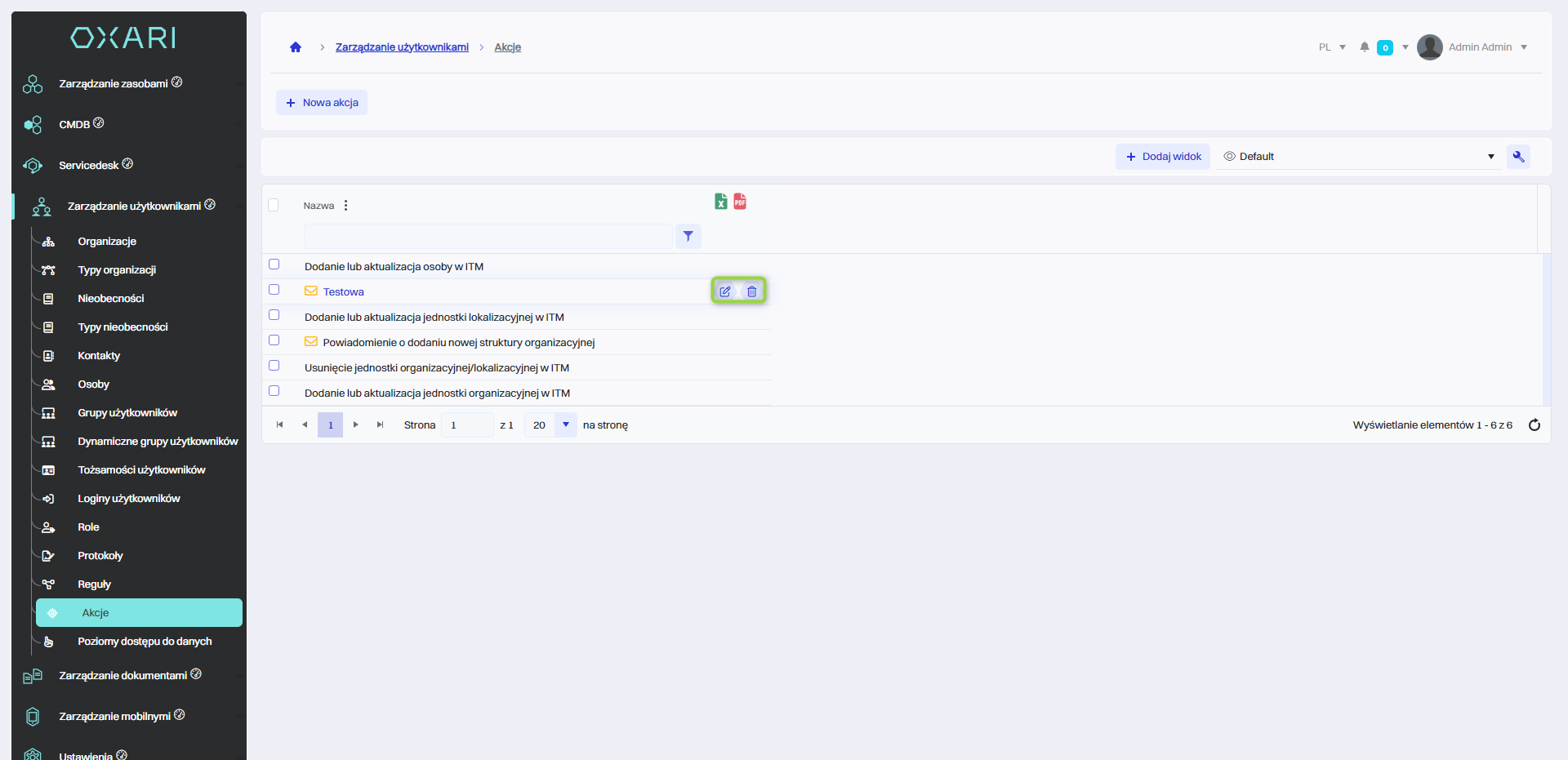
Przypisanie akcji do reguły
Przypisywanie akcji do reguł pozwala na automatyzację zadań. Aby przypisać stworzoną akcję do reguły należy przejść do sekcji Zarządzanie użytkownikami > Reguły, następnie kliknąć przycisk “Szczegóły” przy danej regule.
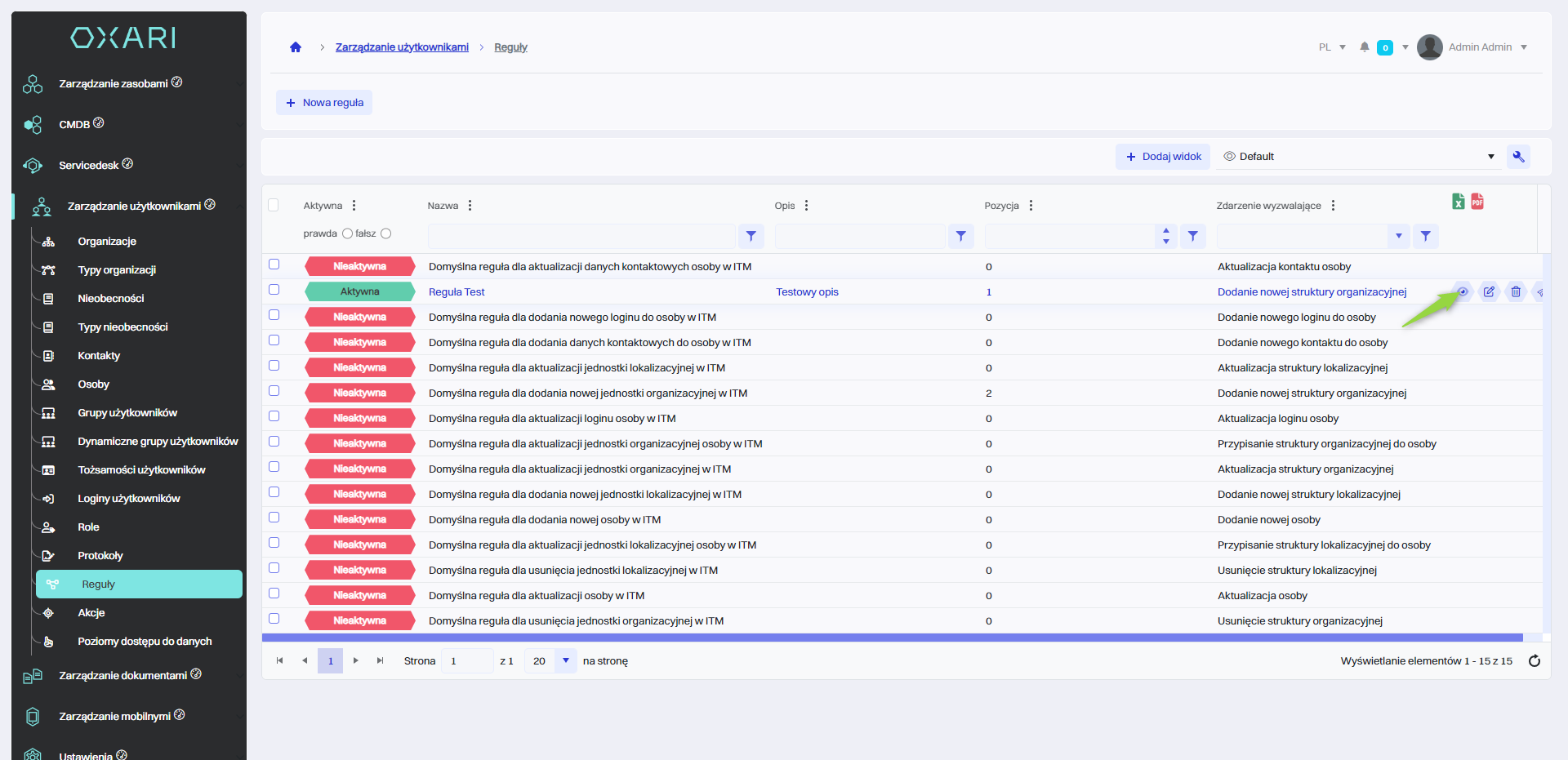
Następnie należy przypisać akcję do danego warunku “Dodanie nowej struktury organizacyjnej”, należy kliknąć na dany kafelek i kliknąć przycisk “Przypisz akcję dla PRAWDY”.
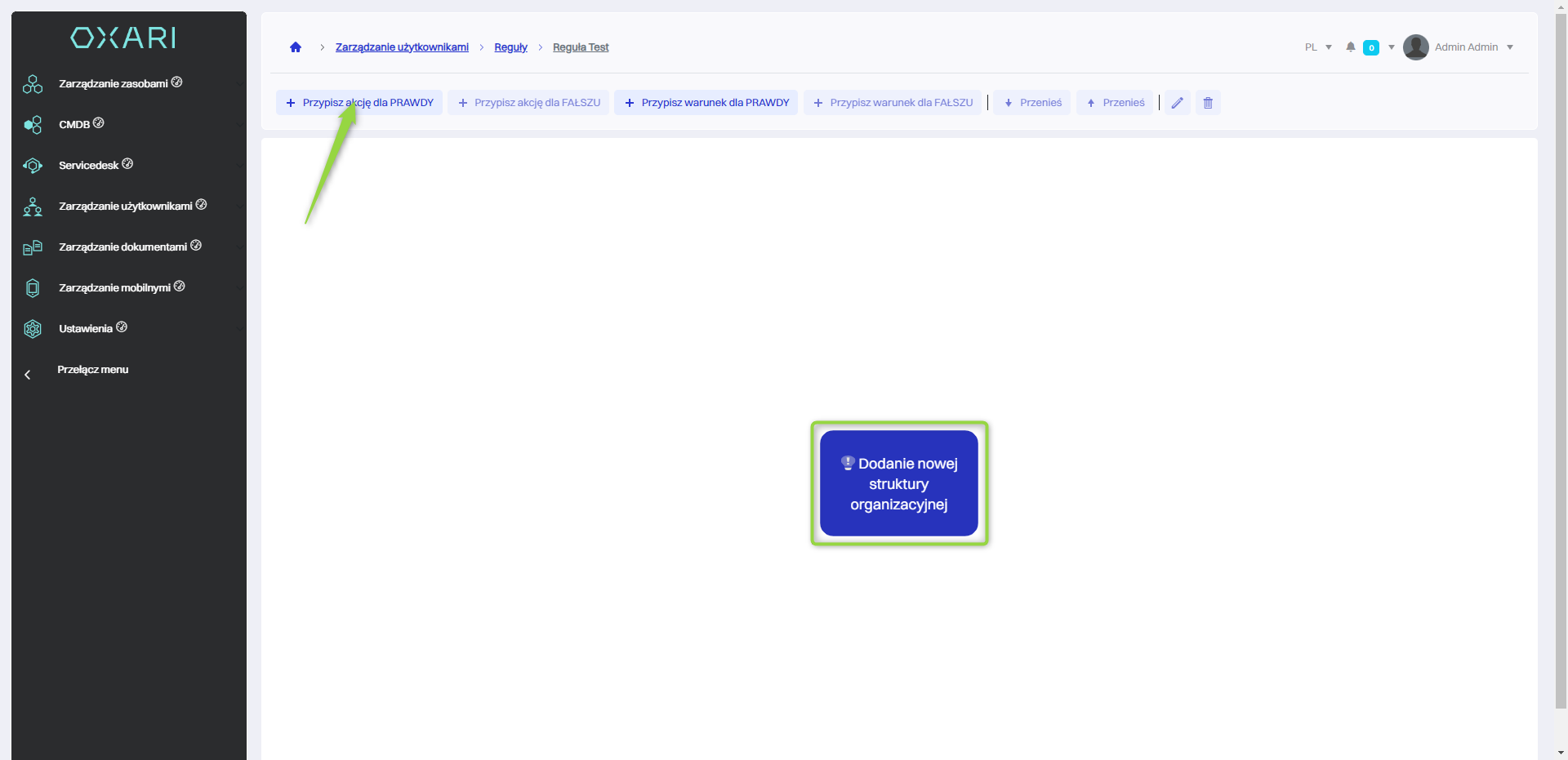
W oknie “Przypisz akcję” należy kliknąć przycisk “Wyszukaj”.

Następnie w oknie “Wybierz akcję” należy w polu “Akcja” wybrać odpowiednią akcję z listy i kliknąć przycisk “Zapisz”.
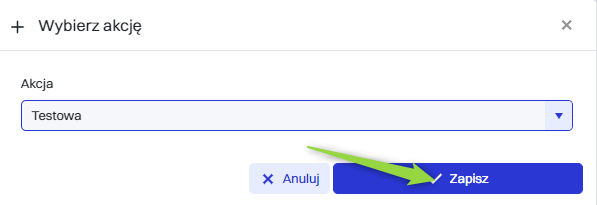
Dana akcja została przypisana do reguły: